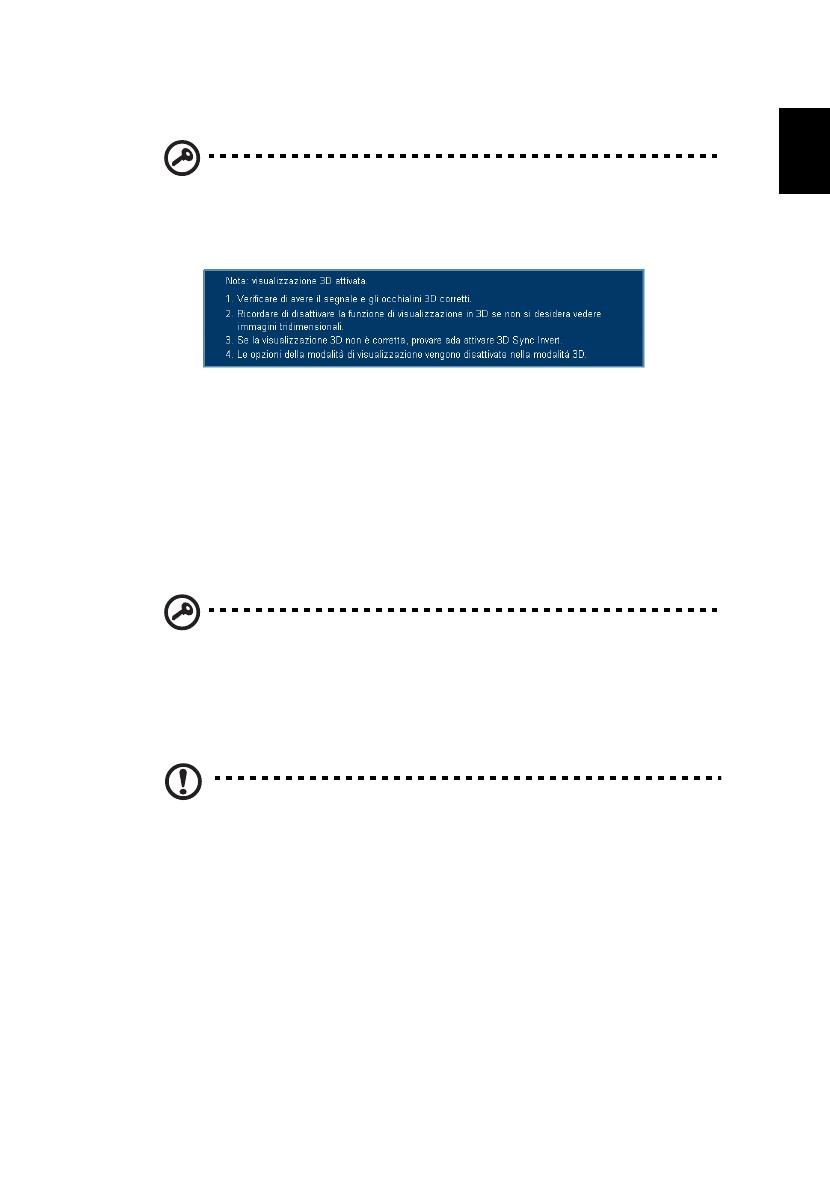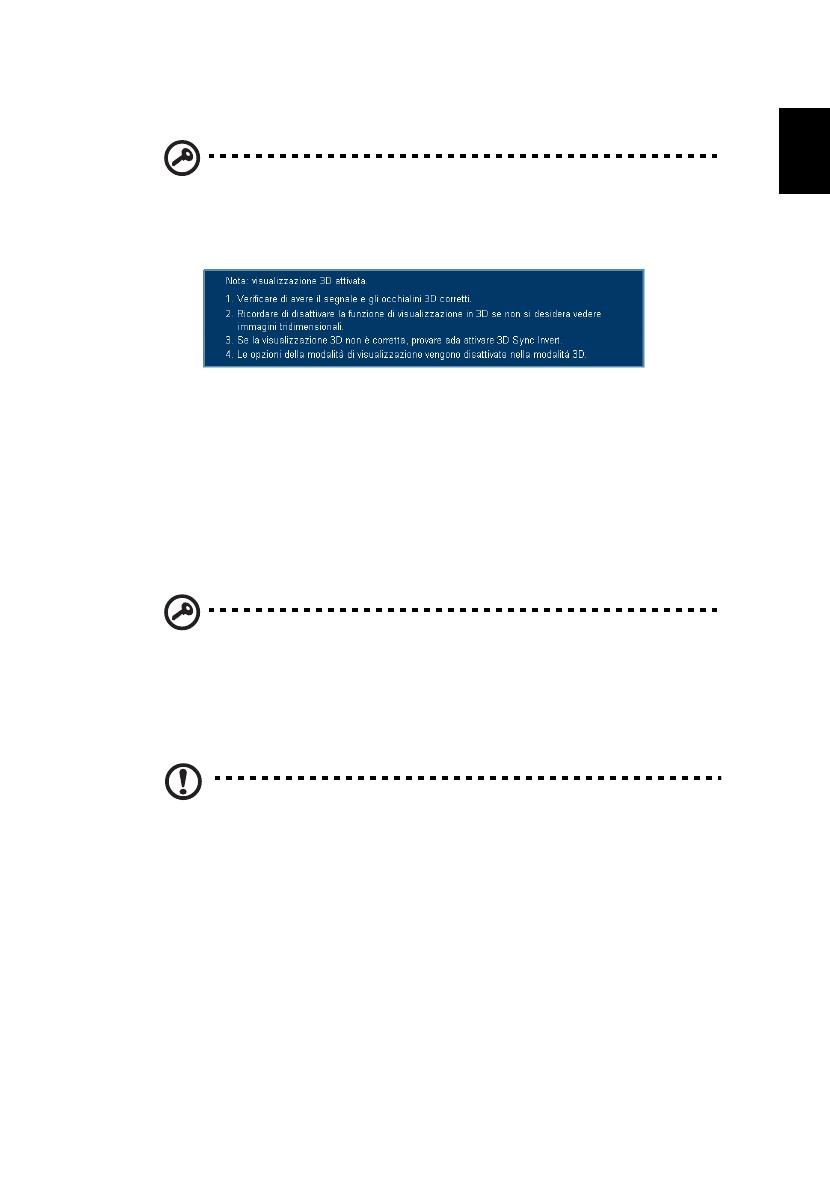
3
Italiano
Il proiettore Acer acquistato dispone di tecnologia DLP e NVIDIA 3D.
Importante: Quando si attiva la tecnologia 3D appare un
promemoria in cui si indica che 3D è attivato. Se non si desidera
visualizzare contenuti 3D, è necessario disattivarlo altrimenti
l'immagine non verrà visualizzata a piena luminosità.
Uso di tecnologia NVIDIA 3D
Prima di usufruire della tecnologia NVIDIA 3D, è necessario effettuare le
seguenti operazioni.
1 Assicurarsi che la scheda grafica sia supportata. Visitare il sito
www.nvidia.com/object/3D_Vision_Requirements.html per vedere se la
scheda grafica si trova nell'elenco. Se non si è certi, vi è uno strumento
automatico nella parte superiore della pagina in grado di aiutare l'utente.
Importante: Sono supportate solo schede grafiche NVIDIA.
2 Scaricare e installare driver 3D e lettore 3D dal sito
www.nvidia.com/object/3D_Drivers_Downloads.html.
3 È inoltre necessario scaricare un lettore 3D adeguato, quale quello
disponibile sul sito www.3dtv.at.
Nota: Potrebbe essere necessario acquistare software
supplementare.
4 Assicurarsi di disporre di occhiali NVIDIA 3D e trasmettitore IR.
Impostazione di un ambiente 3D
Dopo aver installato i driver, è necessario impostare l'ambiente.
1 Posizionare il trasmettitore a infrarossi in modo da ottenere la massima
copertura. Il trasmettitore controlla gli occhiali 3D ed è necessario per la
visione di contenuti 3D. Collegare il cavo USB ad una porta USB disponibile
sul computer.